注意:rpm 与软件相关命令 相当于 window 下的软件助手 管理软件
1 查看当前 Linux 系统是否已经安装 java
1)在命令窗口输入,可以查看系统自带的OpenJDK版本信息。
java -version

2)在命令行输入命名也可以查看linux系统已经安装的java文件
rpm -qa | grep java

命名解释:rpm -qa | grep java
rpm 管理套件
-qa 使用询问模式,查询所有套件
grep 查找文件里符合条件的字符串
java 查找包含java字符串的文件
2 卸载Linux系统已经安装的的两个openjdk
1) 输入命令 rpm -e --nodeps 要卸载的软件
rpm -e --nodeps 要卸载的软件名称
![]()
noarch文件可以不用删除

命令解释:
rpm 管理套件
-e 删除指定的套件
--nodeps 不验证套件档的相互关联性
3 上传jdk到Linux系统直接在远程连接工具上完成

4 在usr/local下创建java安装目录

5 解压 jdk 到/usr/local/java下

已经解压到了指定的文件夹下
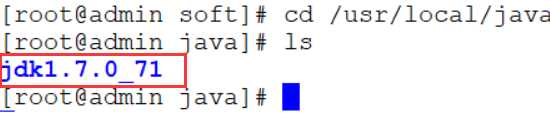
6 修改文件名字
原来的有点太长,名称修改短一些而已。

7 配置环境变量
1在命令行键入:vim /etc/profile 进入文件 --- 命名模式
vim /etc/profile
命令说明:
vim 文本编辑
/etc/profile 全局变量文件

进入文本编辑状态下,光标走到文件最后一行,键盘按下i: -----编辑模式 --》编辑文件
i
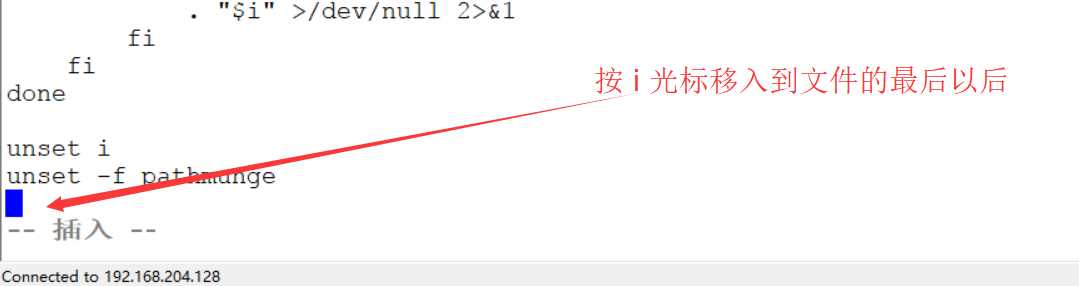
将下面的内容代码粘贴进去:
注意:JAVA_HOME=/usr/local/java/jdk1.7 这个是你的java文件的安装目录。
#set java environment
JAVA_HOME=/usr/local/java/jdk1.7
CLASSPATH=.:$JAVA_HOME/lib.tools.jar
PATH=$JAVA_HOME/bin:$PATH
export JAVA_HOME CLASSPATH PATH
粘贴进去之后,按ESC进入底行模式
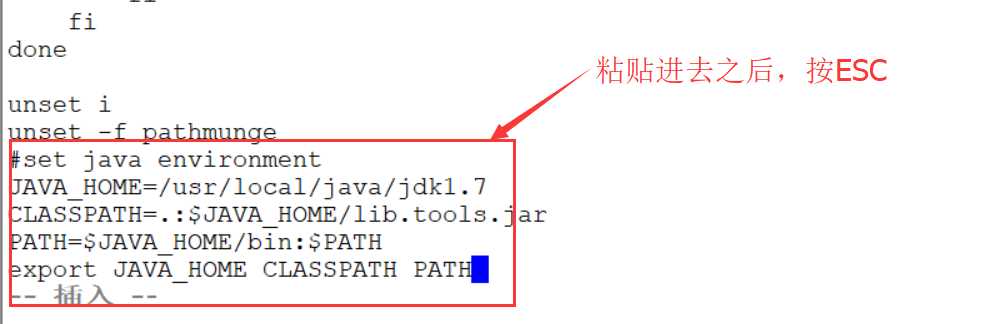
输入: 然后输入wq写入并保存
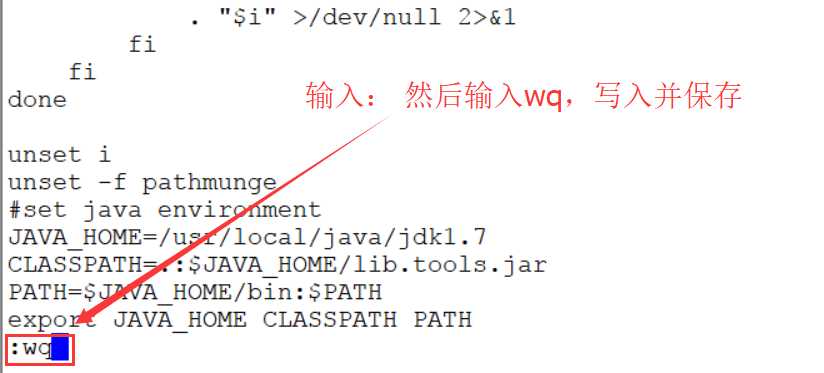
8 让刚刚设置的环境变量生效
键入下面的命令:
source /etc/profile

9 检验是否配置成功
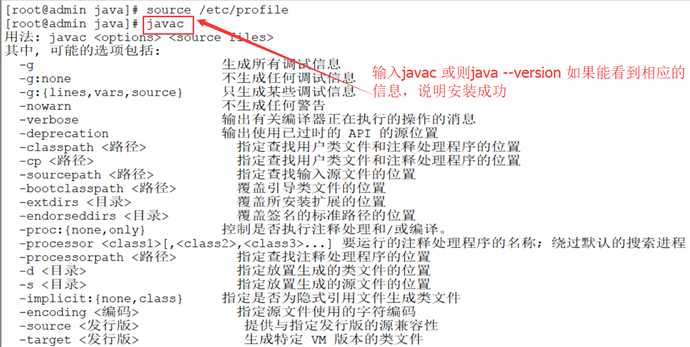
到这里,Linux下的JDK就安装成功了。
